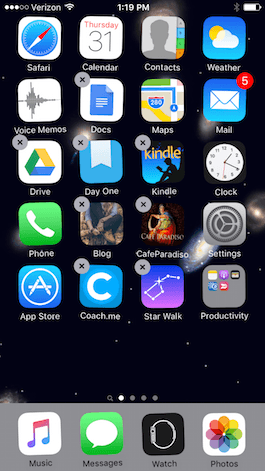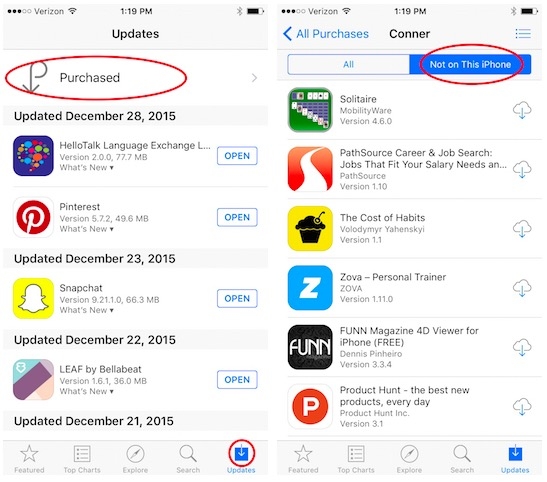Noteikti vairāk nekā vienu reizi ar jums ir noticis, ka, izmantojot lietotni savā iPhone tālrunī, tā vairs nereaģē vai nedarbojas pareizi. Kad tas notiek ar vienu vai vairākām lietojumprogrammām, mēs varam izmantot vairākas iespējas, lai mēģinātu novērst problēmu. Sekojošs, trīs dažādi veidi, kā restartēt nereaģējošu lietotni.
Vienkāršs veids, kā novērst šo problēmu, ir izejot no lietojumprogrammas, kas mums rada problēmas, un atkal to atver. Lai to izdarītu, ātri divreiz nospiediet pogu Sākums, tādējādi tiks atvērts daudzuzdevumu skats, kas mums parāda mazus nesen izmantoto lietojumprogrammu ekrānuzņēmumus. Ja ekrānā neredzat lietotni, kas rada problēmas, velciet pa labi, līdz to atradīsit. Pēc tam pabīdiet to ar pirkstu uz augšu, un tas pazudīs, šādā veidā programma ir pilnībā aizvērta.
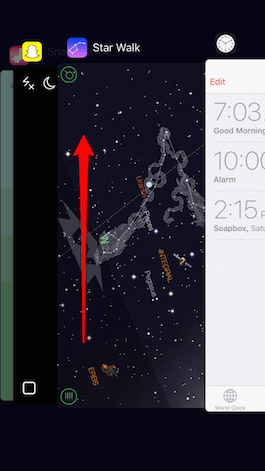
Pēc tam vēlreiz nospiediet pogu Sākums vai daudzuzdevumu skatā pieskarieties sākuma ekrānam, un jūs atgriezīsities galvenajā ekrānā. Atrodiet lietojumprogrammu un atveriet to vēlreiz, lai redzētu, vai tā tagad darbojas labi.
Ja jums ir vairākas lietojumprogrammas, kas darbojas lēnāk nekā parasti, un jums ir aizdomas, ka problēma var rasties nevis šajās lietojumprogrammās, bet gan jūsu ierīcē, atkārtoti aizskart savu iPhone. Bloķējiet to, pēc tam izslēdziet, nospiežot un turot pogu Miega / modināšana un pēc tam slīdni, lai izslēgtu. Vēlreiz nospiediet miega / modināšanas pogu, līdz ekrānā parādās Apple logotips, lai atkal ieslēgtu tālruni.
Ja pēc visa tā lietojumprogramma joprojām nedarbojas, jums var būt nepieciešams noņemiet un pārinstalējiet. Pirms to darāt, paturiet prātā, ka ar dažām lietojumprogrammām jūs varat zaudēt visus saglabātos datus, piemēram, spēlē pabeigtos līmeņus. Ar citām lietojumprogrammām, piemēram, Facebook, būs jāpieslēdzas tikai vēlreiz.
Lai noņemtu lietotni, sākuma ekrānā nospiediet un turiet lietotnes ikonu, līdz tā sāk “dejot”. Noklikšķiniet uz X, kuru redzēsit dzēšamās lietotnes ikonas stūrī (atcerieties, ka to nevar izdarīt ar vietējās lietotnes iPhone piemēram, laiks, krājums utt.) un apstipriniet. Nospiediet pogu Sākums, lai atgrieztos parastajā ekrānā.
Lai atkārtoti lejupielādētu lietojumprogrammu, atveriet lietojumprogrammu no App Store un meklējiet to, noklikšķinot uz meklēšanas ikonas. Vai arī dodieties uz sadaļu Atjauninājumi -> Iegādāti. Ritiniet uz leju, līdz atrodat lietojumprogrammu, un noklikšķiniet uz mākoņa formas ikonas, lai atkal lejupielādētu un instalētu lietotni savā iPhone. Ja tā ir apmaksāta lietotne, neuztraucieties, jums par to vairs nebūs jāmaksā, ja vien izmantojat to pašu kontu kā App Store.
Atcerieties to mūsu sadaļā Konsultācijas Jūsu rīcībā ir daudz dažādu padomu un triku visām jūsu Apple ierīcēm, aprīkojumam un pakalpojumiem.
AVOTS | iPhone dzīve